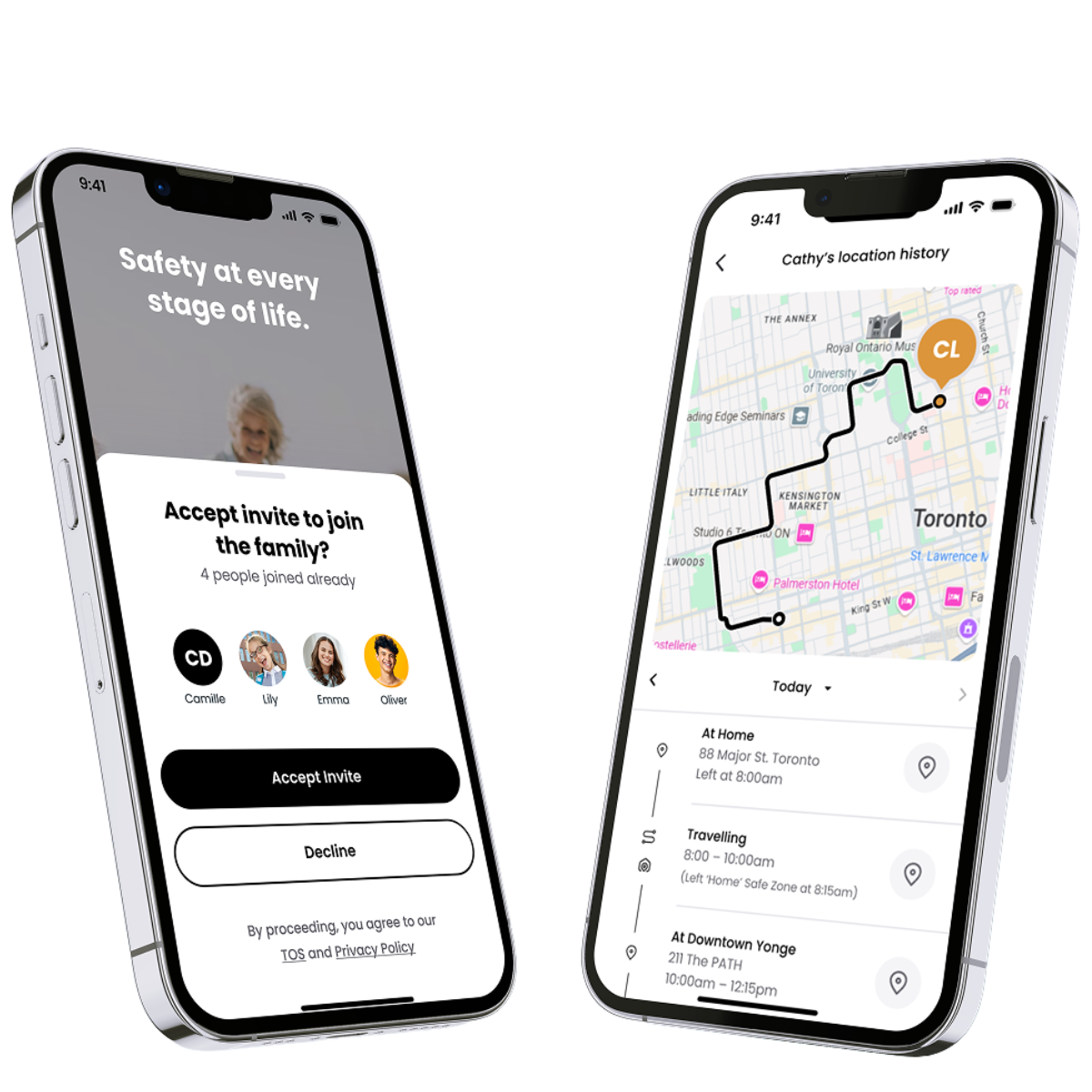
Hitta, anslut, skydda och hantera välbefinnandet för dina barn, tonåringar, föräldrar och äldre på ett enkelt sätt. Ge dem självständighet medan du kan njuta av sinnesfriden.
Helt gratis för alla i familjen - ingen smartklocka, inga bekymmer.
Några användbara tips som hjälper dig att komma igång
Välj nedan för att se mer information.
Vad är Spacetalk-appen och varför behöver jag den?
Spacetalk-appen är din allt-i-ett-app för att hålla din familj säker. Med Spacetalk-appen kan du hantera Spacetalk-klockor och engagera dig och chatta med familj och vänner med hjälp av appen på deras mobiltelefoner.
Vår Spacetalk-app kan laddas ner från din appbutik (Apple App Store för iPhone och Google Play för Android-enheter).
Hur ser jag till att min app är uppdaterad?
Det är viktigt att se till att din Spacetalk-app är av den senaste versionen. För att se vilken version av appen du har, tryck på "Inställningar" och sedan "Appversion". Vi rekommenderar att du aktiverar Bakgrundsuppdatering av appen, eller uppdaterar via relevanta appbutiker. Din appversion bör vara på minimiversioner:
- Apple - 6.0.0.57
- Google - 6.0.2.1795
Måste jag köpa en prenumeration?
Spacetalk-appen kan laddas ner gratis. För att utnyttja dess funktioner debiteras dock en abonnemangsavgift på 6,99 USD per månad via din appbutik.
Hur säkra är mina uppgifter?
Spacetalk prioriterar integritet och säkerhet. Appen använder kryptering för kommunikation och endast godkända kontakter kan komma åt enhetens platsinformation, eller skicka meddelanden. Endast betrodda kontakter kan ansluta till din, eller ditt barns enhet.
Vad kostar Spacetalk-appen?
För kunder som använder Spacetalk Mobile SIM-kort och tjänster i sin Spacetalk-klocka kostar det inget att använda appen!
Om du använder ett SIM-kort från en annan leverantör i din Spacetalk-klocka kommer en appavgift på 6,99 USD per månad att debiteras via din appbutik.
Hur ställer jag in mitt Spacetalk-appkonto?
Ladda ner appen Spacetalk för familjesäkerhet från antingen Apple App Store, eller Google Play Store om du inte redan har gjort det.
- Tryck på "skapa konto" för att komma igång.
- Följ anvisningarna i appen för att skapa ett konto.
- Ange ditt namn, din e-postadress och ditt mobilnummer som kontoinnehavare. Du lägger till dina familjemedlemmar och kontaktuppgifter för dina nära kontakter under app-installationen.
- Om du är en befintlig, eller återkommande användare trycker du bara på "Kom igång".
Vilka behörigheter behöver min Spacetalk-app och varför?
Din Spacetalk-app behöver tillgång till din platsinformation och aviseringar bör vara påslagna i telefonens inställningar.
I platsinställningar, använd inställningen "Alltid på", för att dela platshistorik.
Detta görs för att säkerställa att du kan ta emot meddelanden i realtid från familjemedlemmar och snabbt få tillgång till deras platsinformation i en nödsituation.
Hur lägger jag till en Spacetalk-klocka på mitt konto?
Se till att Spacetalk-klockan är laddad, att du aktiverat din Spacetalk Mobile-tjänst så att den är redo för användning och att du satt i SIM-kortet (för enheter som inte har SIM-kortet förinstallerat). Glöm inte att anteckna klockans mobilnummer som är redo att användas.
Öppna Spacetalk-appen på din mobila enhet och tryck på familjeikonen för att lägga till en ny familjemedlem. Välj klockikonen för den nya användaren. Följ anvisningarna för att uppge ditt barns uppgifter, inklusive det nummer som ska användas för klockan. (Du kan ange klocknumret manuellt eller ta det från dina kontakter i din telefon. Om det redan finns i din telefons kontakter kan du välja att ladda upp det därifrån).
Slå på din Spacetalk-klocka och tryck på ikonen "Tryck för att sammankoppla" för att visa QR-koden på klockan. Skanna QR-koden med hjälp av anvisningarna i appen. Om du inte kan skanna QR-koden trycker du på "visa sammankopplingskoder" på klockan och välj "ingen QR-kod" i appen.
Jag har blivit inbjuden att gå med i en familj?
En användare av Spacetalk App kan lägga till familjemedlemmar och vänner för att gå med och se enheter i familjen.
Inbjudan kommer att skickas via SMS eller den meddelandeapp som du väljer. Klicka på länken som skickas till dig, så uppmanas du att ladda ner Spacetalk-appen och skapa ett konto om du inte redan har gjort det.
Om du är en befintlig Spacetalk-användare öppnar du din app genom att klicka på länken och ansluter dig till inbjudarens familj.
Hur ställer jag in min familj i Spacetalk-appen?
Följ dessa steg:
Primär kontoinnehavare:
1. Öppna Spacetalk-appen och tryck på "+"-knappen längst ner på skärmen.
2. Välj enhetstyp för familjemedlemmen eller vännen.
3. Ange uppgifter om din nya familjemedlem.
4. Välj en bild, ikon eller färg för familjemedlemmen och tryck sedan på "Skicka inbjudan".
Följ sedan dessa steg för att lägga till ytterligare medlemmar.
Ta bort en familjemedlem
Om du vill ta bort en användare från din familj trycker du på ikonen för din familjemedlem och sedan på de tre prickarna för fler. Tryck på "Ta bort enhet".
När en användare har tagits bort, kan han eller hon inte längre se enheter i din familj och måste bjudas in på nytt för att bli medlem.
Hur delar jag en enskild klocka utan att bjuda in en annan Spacetalk App-användare till familjen?
Familjedynamik kan vara komplicerad och ibland kanske du vill dela endast en enhet, utan att bjuda in en annan Spacetalk App-användare till familjen.
Ingen ytterligare prenumeration är nödvändig för sekundära kontoinnehavare om de bara använder delning. För att dela Spacetalk-klockor, följ dessa steg:
Primär kontoinnehavare:
Öppna Spacetalk-appen och tryck på knappen "Familj" längst ner på skärmen.
Välj profilnamnet för den enhet som du vill dela åtkomst för.
Längst ner i menyn trycker du på "Device Sharing" och sedan på plustecknet i det nedre högra hörnet.
Ange e-postadressen till den person som du vill dela åtkomst till och tryck sedan på "Dela enhet" (Observera att den inbjudna e-postadressen måste vara samma e-postadress som de för närvarande använder, eller planerar att använda för sin Spacetalk-app).
Sekundär kontoinnehavare:
1. Den inbjudna användaren kommer att få en inbjudan via e-post.
2. Den sekundära kontoinnehavaren måste öppna appen och navigera till "Familj" längst ner på sidan. Där de bör se sitt profilnamn under "Familj".
3. Tryck på profilnamnet och acceptera begäran om delning.
Vad är säkra zoner?
Säkra zoner är geografiska områden inställda i Spacetalk-appen. När användaren av Spacetalk Watch eller App anländer till, och lämnar dessa förprogrammerade zoner skickas ett valfritt meddelande till Spacetalk-appen.
Hur skapar jag säkra zoner?
Hur ställer jag in säkerhetszoner?
För att skapa en ny säker zon i Spacetalk-appen trycker du på den lilla husikonen längst ned till höger på kartskärmen.
Tryck på knappen "+ Safe Zone" och ange namnet på den säkra zonen.
I platsfältet på kartan kan du antingen ange adressen till den önskade platsen, eller söka efter den med hjälp av namnet. När du är nöjd med platsen trycker du på knappen "Spara zonen" längst ned på skärmen.
När du har skapat en säker zon kan du ställa in varningar för den säkra zonen.
Observera att för att Safe Zones ska fungera måste du också aktivera automatiska platsuppdateringar för Spacetalk-appen.
För att ställa in varningar för säkra zoner i Spacetalk-appen:
- Välj den familjemedlem som du vill aktivera varningen för.
- Tryck på "Inställningar"
- Tryck på "Säkra zoner"
- Välj en säker zon från listan över redan konfigurerade säkra zoner.
- Tryck på "+"-knappen längst ner på skärmen.
- Följ anvisningarna i appen för att anpassa dina inställningar för säkerhetszoner.
Obegränsade meddelanden om säkra zoner kan konfigureras och dessa kan anpassas för särskilda dagar.
Jag har glömt mitt lösenord!
Det är okej! Det händer oss alla.
Klicka på "Inloggningsalternativ för befintlig användare" i Spacetalk-appen. Under den ser du ett alternativ för att återställa lösenordet.
Om du inte längre har tillgång till ditt e-postkonto, kontakta vårt supportteam med ditt användarnamn, mobilnummer och klockuppgifter så att vi kan verifiera dig manuellt och återställa ditt konto så att du kan komma in igen.
Spacetalk Mobil portal VS App-inloggningar
Observera att ditt Spacetalk App-konto och ditt Spacetalk Mobile portal-konto är två unika tjänster.
Du kan använda samma e-postadress och till och med samma lösenord för tjänsterna, men eftersom de är unika för varje tjänst ändras inte det ena lösenordet om du återställer det andra.
Hur återställer jag min app?
Om du behöver återställa appen loggar du först ut från inställningsmenyn och rensar sedan appens cache- och datainställningar via enhetens meny.
Om detta inte löser problemet avinstallerar du, och installerar om appen från App Store.
När du loggar in igen använder du dina befintliga kontouppgifter och din e-postadress. Skapa inte ett nytt konto eftersom det kan skapa problem med befintliga sammankopplade familjemedlemmar.
Hjälp, min enhet säger att den redan är sammankopplad med ett annat konto!
Om det här är en enhet som du tidigare kopplat till ditt konto, kontrollera att enheten inte redan visas på ditt konto. Om den fortfarande visas trycker du på ikonen för enheten, de 3 prickarna för menyn och sedan på "avancerade inställningar" och till sist "ta bort enhet". Du kan sedan försöka sammankoppla enheten igen.
Om du försöker dela enheten med en annan användare bör du vara medveten om att du bara kan sammankoppla klockan med ett konto, men den kan delas med ett obegränsat antal andra användare. Se supportartikeln "Hur lägger jag till en Spacetalk-klocka till mitt konto?".
Om detta är en ny enhet som köpts från en butik eller är en begagnad enhet, ber vi dig kontakta vårt supportteam med enhetens IMEI-nummer samt inköpsbevis. IMEI kan hittas i klockans informationsmeny.
Hur tar jag bort mitt Spacetalk-konto och mina uppgifter?
Om du inte längre vill använda din Spacetalk-enhet eller app:
- Ta först bort sammankopplingen för alla enheter på ditt konto.
- Avsluta eventuella app-prenumerationer (om relevant).
- Tryck sedan på inställningar och "Radera konto".
Om du får problem med din enhet eller app rekommenderar vi att du inte raderar ditt konto, utan först kontaktar vårt supportteam.
Hur ändrar jag mina uppgifter i appen?
Om du ändrat ditt mobilnummer eller din e-postadress är det enkelt att uppdatera.
I appen trycker du på "Inställningar" och sedan på "Redigera profil". Här ändrar du sedan uppgifter efter behov. Alla ändringar som görs kräver att du verifierar det ändrade numret eller e-postadressen.
Hur säger jag upp min prenumeration?
Din prenumeration måste sägas upp via samma Apple ID eller Google Play-konto som användes vid köpet.
En uppsagd prenumeration kommer att förbli aktiv fram till dess utgångsdatum och du kommer inte att kunna köpa samma prenumeration med samma Apple- eller Google play-ID förrän den löper ut.
För Apple / iOS-enheter: Klicka här
För Android-enheter: Klicka här
Observera att även om Spacetalk kan se den butik genom vilken prenumerationen köps, kan vi inte bekräfta det Apple- eller Googleplay-ID som används, eftersom dessa kan skilja sig från dina Spacetalk-kontouppgifter.
Få åtkomst till platshistorik och rutthistorik
För att få tillgång till platshistoriken för din familj, tryck på ikonen för din familjemedlem på kartskärmen och sedan på "platshistorik" längst ner på kartskärmen. Här får du tillgång till din familjemedlems platshistorik för de senaste 30 dagarna.
Använda funktionen Samtal eller Chatt
Om du vill chatta med en familjemedlem eller vän trycker du på antingen samtals- eller meddelandeikonen längst ned på skärmen.
Hälsa
Du kan komma åt hälso- och friskvårdsdata via ikonen "be well" i fliken längst ned på skärmen.
Från denna meny kan du se stegräkning, hjärtfrekvens, känslor och andra hälsodata för klockanvändare.
Observera att Spacetalk-enheter och data från Spacetalk-appen är allmän hälsoinformation och ska inte betraktas som information från medicinsk utrustning.
Ställa in skolläge
Skolgång utan distraktioner är grundläggande för våra enheter och vi förstår att små barn ibland glömmer att deras Spacetalk inte ska vara en leksak i klassrummet.
Skolläget är ett utmärkt sätt att endast aktivera de funktioner som ditt barn behöver under skoltid.
Öppna din Spacetalk-app, tryck på enheten, klicka på de tre prickarna för "Mer" och tryck på Skolläge.
Tryck på "+ Skolläge" för att skapa en ny rutin för skolläge.
Ge denna period ett namn, ställ in start- och sluttider och öppna menyn "Aktivera funktioner" för att välja vilka funktioner du vill aktivera. När reglaget ligger till vänster och är grått, är funktionen inaktiverad. När reglaget ligger till höger och är svart, kommer funktionen att vara tillgänglig i skolläget.
Av säkerhetsskäl är nödsamtalsfunktionen alltid tillgänglig i skolläget och kan inte avaktiveras.
Som en designfunktion för att förhindra att klockan "fastnar" i skolläget är det för närvarande inte möjligt att ställa in en skollägesperiod över natten. Om du ställer in ett skolläge på natten för att säkerställa att ditt barn inte leker med sin klocka efter läggdags, skapar du två perioder. En som slutar kl. 23.59 och en ny som börjar kl. 00.00 fram till väckning. "
Det finns flera anledningar till att statusen för din inbjudan visas som "väntar på svar"
Det finns flera anledningar till att statusen för din inbjudan visas som "väntar på svar"
- Familjemedlemmen eller vännen som du bjöd in har ännu inte accepterat din inbjudan.
- Du kan för närvarande inte bjuda in en familjemedlem eller vän som redan tillhör en familj i Spacetalk. Detta återspeglas i din inbjudningsstatus som är "Inbjudan väntar på svar"
Kom ihåg att inbjudningslänkens utgångsgräns är 24 timmar. Efter detta ändras statusen till "Utgången" och du måste skicka en ny inbjudan.
Lägg till betrodda kontakter i 3 enkla steg!
Tillgänglig för hela familjen på alla enheter. Ingen klocka, inga bekymmer.
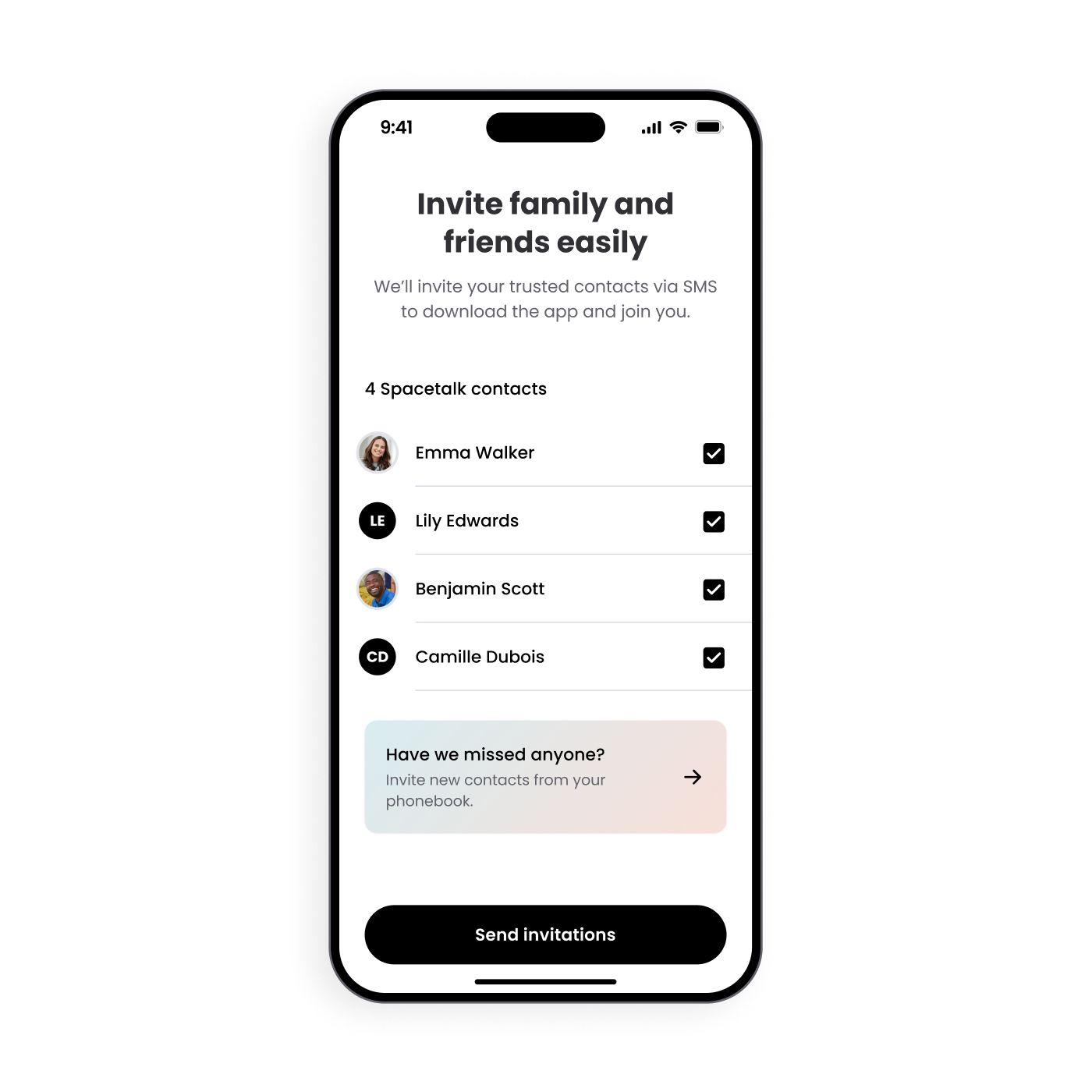
Steg 1. Bjud in dina betrodda kontakter
Välj betrodda kontakter från din telefons kontaktlista. Vi kommer att bjuda in dina betrodda kontakter via SMS och uppmuntra dem att ladda ner appen och gå med i din familj.
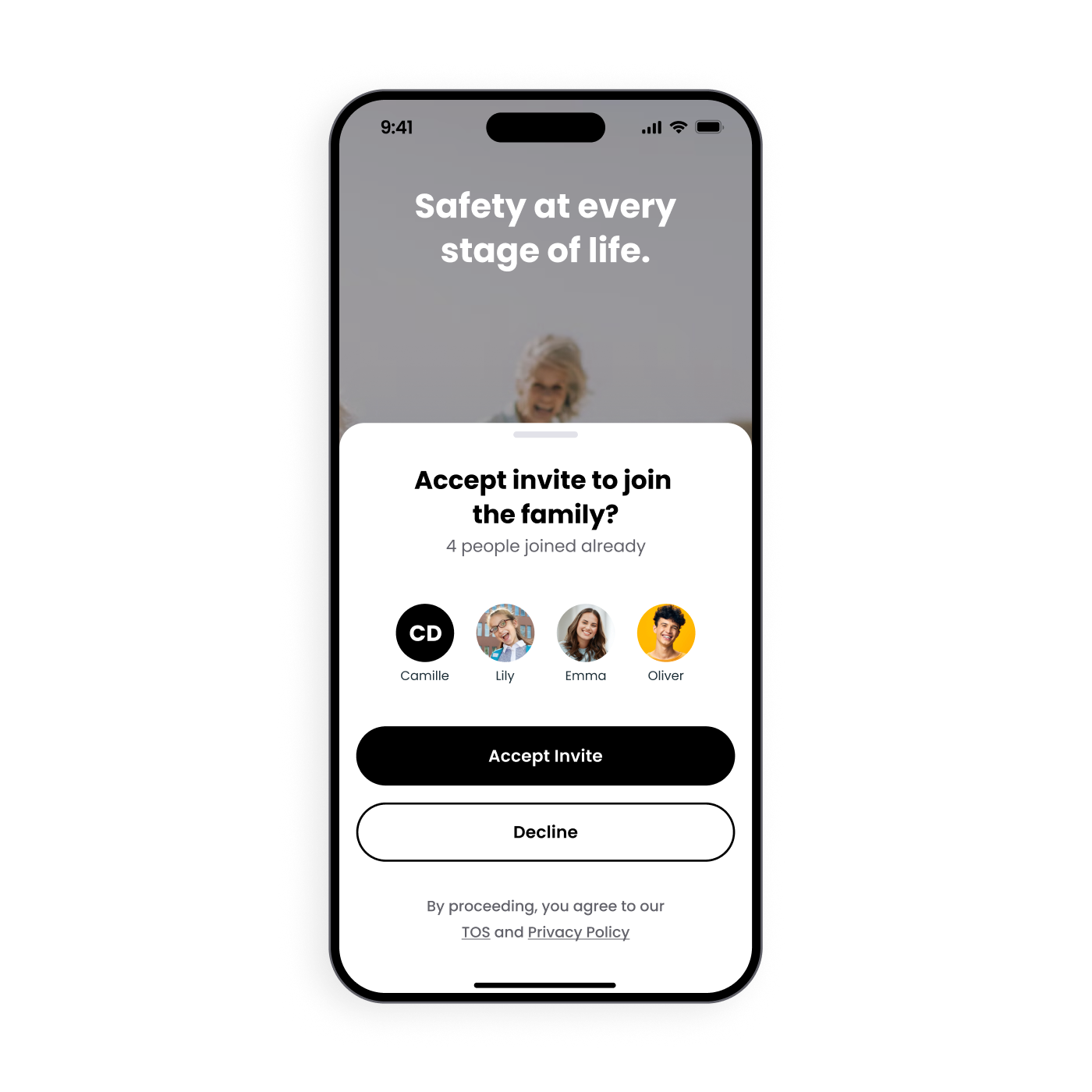
Steg 2. Acceptera inbjudan att bli medlem i familjen
Följ bara anvisningarna, inklusive fullständigt namn, mobilnummer och relation till familjen, t.ex. faster.
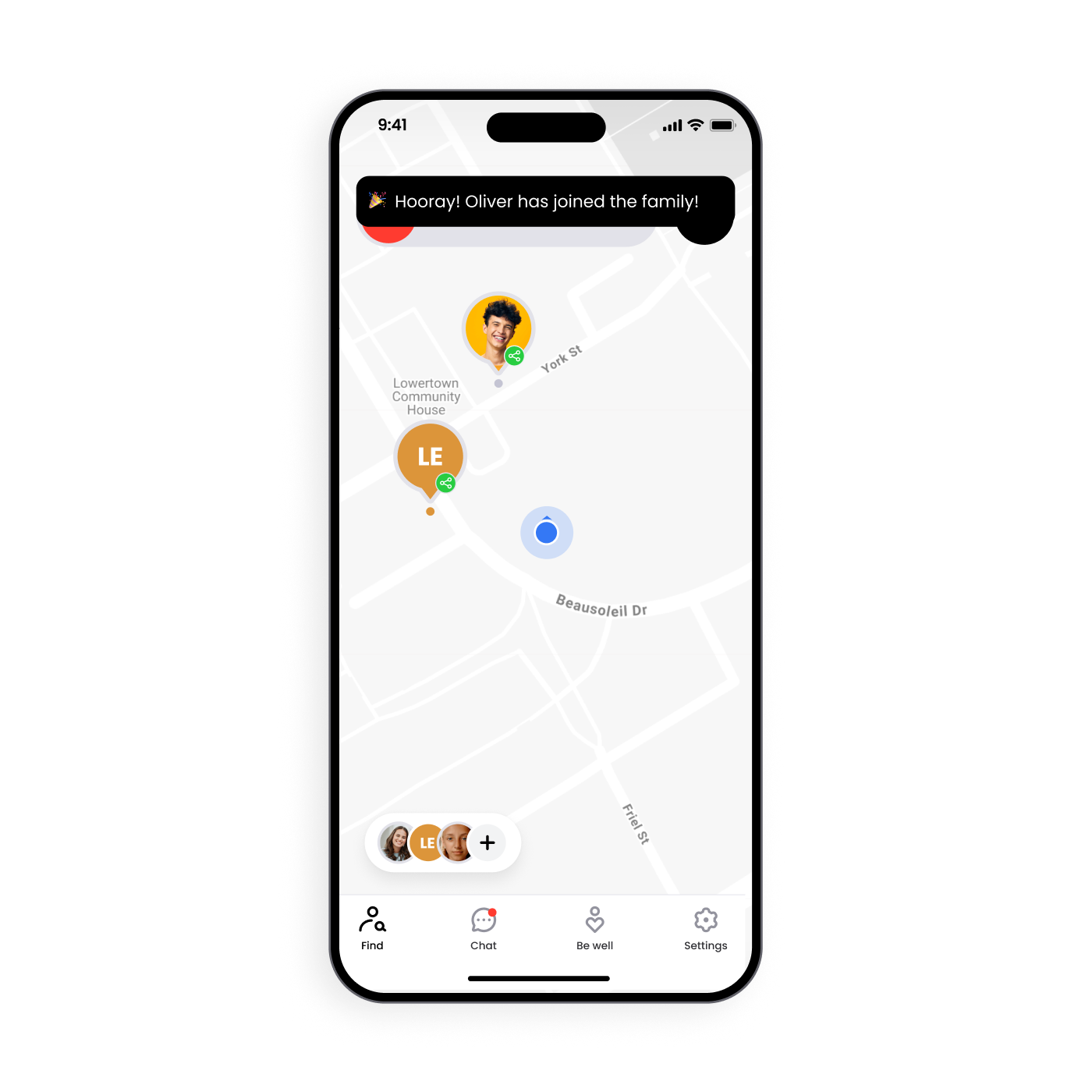
Steg 3. Hurra, du har blivit medlem i familjen!
Nu har du ett stödnätverk för att hitta, ansluta och skydda barn, tonåringar, föräldrar och äldre på alla enheter.
*Över 500.000 nedladdningar totalt i Apple App Store och Google Play Store.
< Spacetalk App fees of $6.99/month apply.
Erbjudandet om Spacetalk App omfattas av villkor och kriterier för berättigande som årerfinns här.
Apple och Apple-logotypen är varumärken som tillhör Apple Inc och som är registrerade i USA och andra länder. App Store är ett tjänstemärke som tillhör Apple Inc och som är registrerat i USA och andra länder. Android™, Google Play™ och Google Play-logotypen är varumärken som tillhör Google Inc. iOS® är ett varumärke eller registrerat varumärke som tillhör Cisco i USA och andra länder.